
Ang mga Apple SmartPhone kanunay nga nabantog sa labi ka malumo nga pagkonsumo sa bayad sa baterya kung itandi sa ilang mga analogs sa Android. Sa bag-ong mga modelo sa iPhone, ang mga butang sa kini nga plano nahimo nga labi ka maayo. Bisan pa, usahay kinahanglan nga ipaabut ang kinabuhi sa baterya. Ang kadali nga paagi sa paghimo niini tungod sa enerhiya nga pag-save sa rehimen, ug karon isulti namon kanimo kung giunsa kini.
Sa mode sa pagluwas sa gahum, ang kalihokan sa background mikunhod (pag-download, tseke sa mail, pagbinayloay sa datos, etc.
Pagdugang usa ka buton aron makontrol
Kung ang paggamit sa mode nga pag-save sa gahum dili usa ka oras nga panginahanglan ug pag-aktibo kini kinahanglan kanunay, mahimo nimong pasimplehon ang algorithm alang sa kini nga aksyon, pagkunhod sa gidaghanon sa mga lakang nga literal nga adunay duha. Aron mahimo kini, igo na aron idugang ang buton sa gahum sa pagpugong (PU).
- Ablihi pag-usab ang mga setting sa iPhone ", apan kini nga oras moadto sa seksyon nga" Control ", ug dayon i-klik ang" Configure Concects. "

Hinumdomi: Kung ang switch atbang sa butang "Pag-access sa mga aplikasyon" Gisugyot namon, girekomenda namon nga i-translate kini sa usa ka aktibo nga posisyon - tugutan ka nga tawagan ang PU gikan sa bisan unsang iOS nga screen ug tanan nga mga aplikasyon nga gigamit sa palibot niini. Kung kini, sa sukwahi, dili nimo kinahanglan nga i-off kini.
- Pag-scroll sa lista sa mga kapilian nga girepresentahan sa PU aron moadto sa usa nga mahimo nimo idugang niini. Ibutang ang "pag-save sa enerhiya" ug pag-tap sa usa ka berde nga butones nga adunay usa ka plus card nga nahimutang sa wala sa kini nga ngalan.
- Ang butones aron ma-aktibo ang mode nga makaluwas sa gahum madugangan sa pagpugong. Pagbalik sa sinugdanan sa lista nga gipresentar sa kini nga seksyon, mahimo nimong mabag-o ang lokasyon niini (order) nga paryente sa ubang mga elemento. Aron mahimo kini, ipunting ang butones sa tuo sa ngalan, nga gihimo sa porma sa tulo nga pinahigda nga mga gilis, ug pag-undang sa gitinguha nga direksyon (pataas).
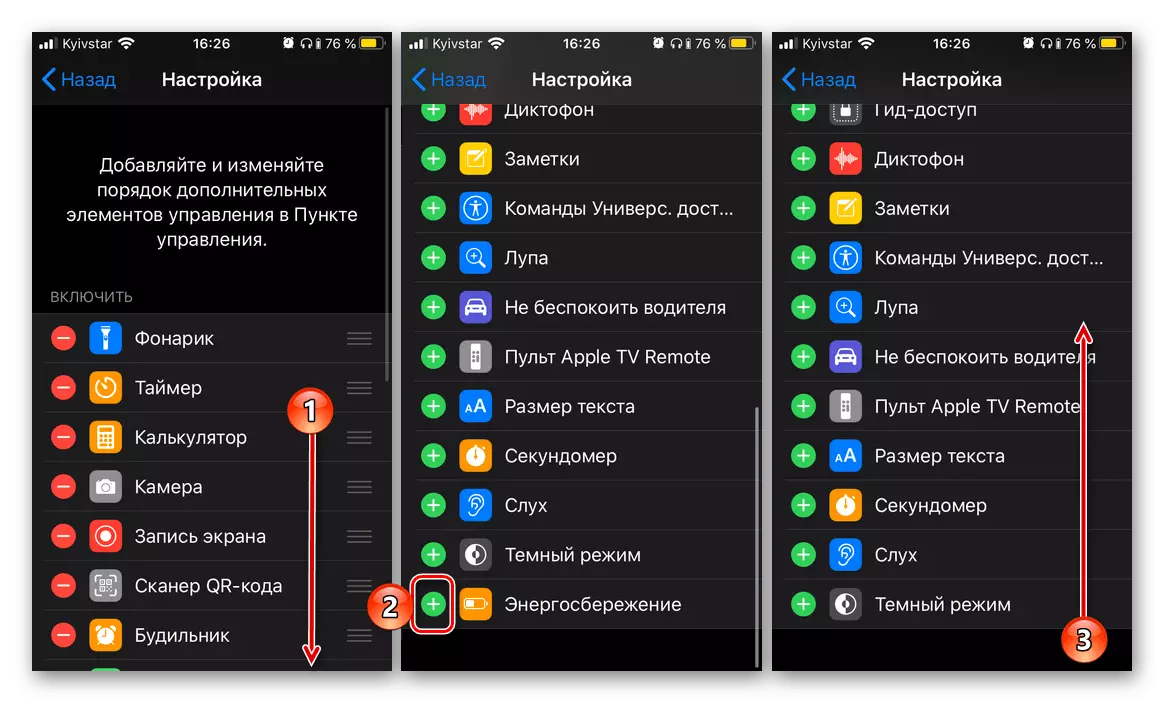

Susihon kung ang mga pagbag-o gihimo sa tama (kasagaran dili kini mahitabo) - Pag-swipe lang usa ka tudlo sa ilawom sa screen up, siguruha nga ang gahum sa pag-save sa mga pu elemento ug gamiton kini kung kinahanglan.
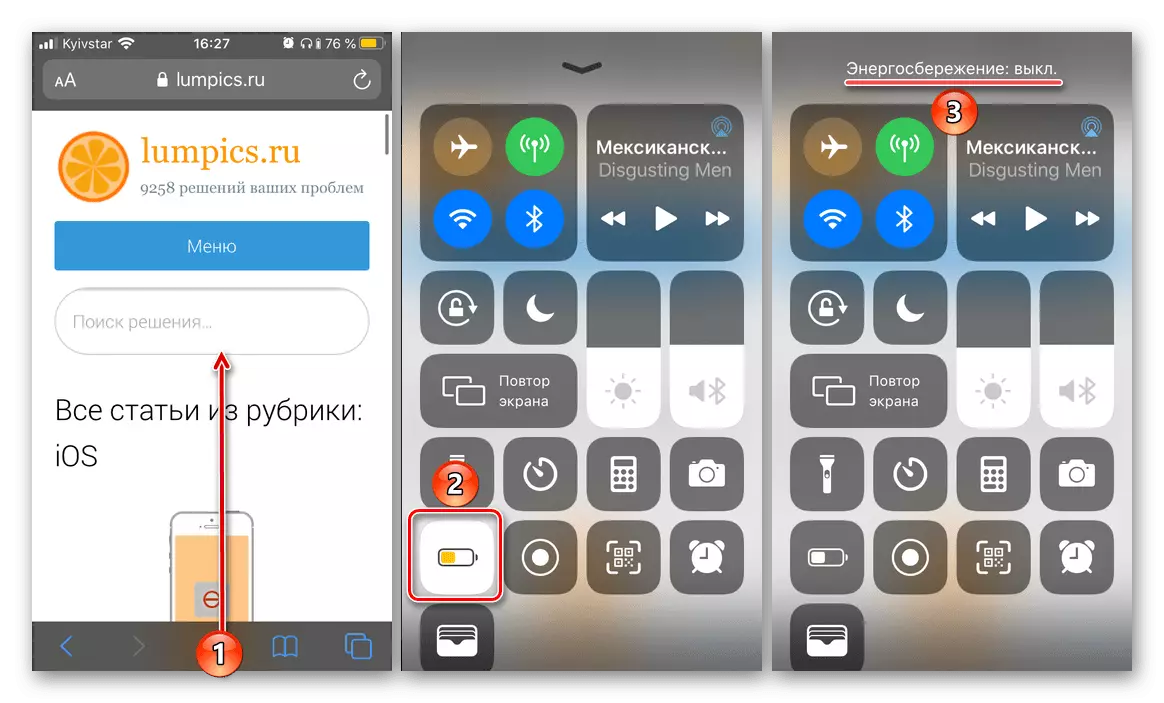
Tan-awa usab: Giunsa nga i-off ang mode nga makaluwas sa gahum sa iPhone
Konklusyon
Karon nahibal-an nimo dili lamang kung giunsa ang pag-ayo sa pag-save sa gahum sa iPhone, apan kung giunsa usab pagsiguro ang mas paspas nga pag-access sa kini nga function.
